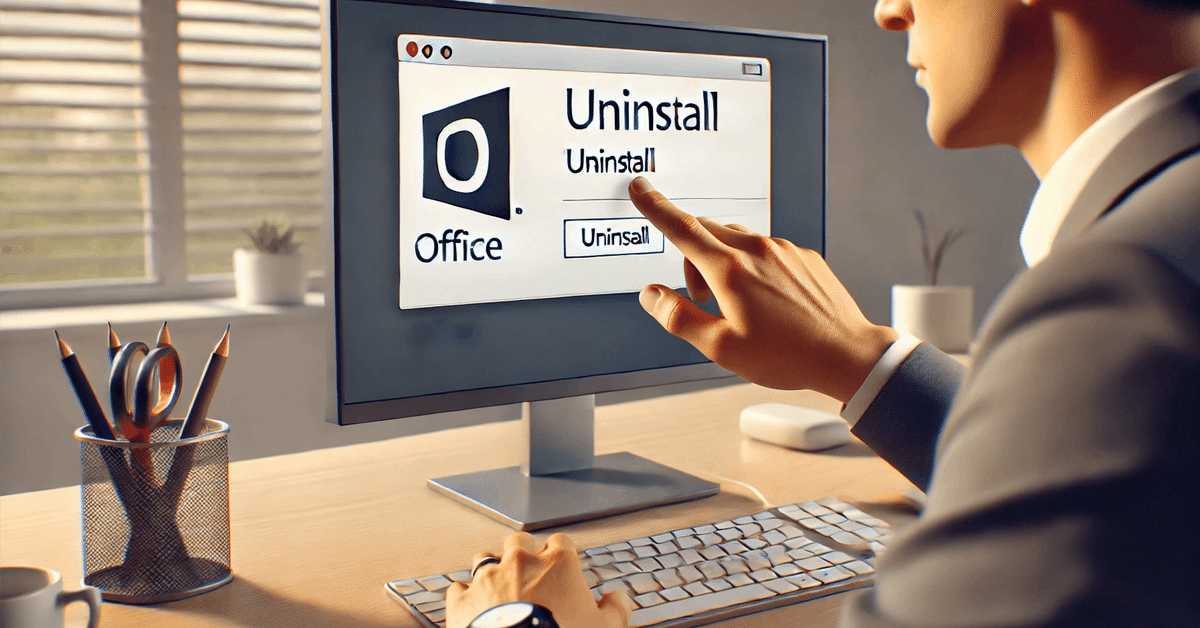
Officeのアンインストール方法を完全解説!アンインストールできない場合の対策も紹介!
Officeのアンインストールは、不要になったアプリケーションや不具合の解消のために行う重要な操作です。
WindowsやMacそれぞれで異なる方法がありますが、コントロールパネルや専用のアンインストールツールを使えば、迅速かつ確実に削除できます。
アンインストール後、必要に応じて再インストールすることで、問題を解消しつつ最新の状態で利用できます。
それは、詳しくみてみまましょう。
参考:Microsoft 365 Family( 1年版)|ダウンロード版|Win/Mac/iPad|6人|
Officeアンインストールの基本手順

まず、Officeをアンインストールする際は以下を確認してください:
ライセンス情報のバックアップ: 再インストール時に必要です。
ファイルの保存場所確認: クラウドストレージ(OneDriveなど)を利用している場合、ファイルが安全に保存されているか確認します。
MacでのOfficeアンインストール方法
Macでは以下の手順でOfficeをアンインストールできます。
アプリケーションフォルダからの削除:
Finderを開き、アプリケーションフォルダからOfficeアプリ(Word、Excel、PowerPointなど)をドラッグしてゴミ箱に移動します。
ライブラリフォルダ内の残存ファイル削除:
Finderで「Command + Shift + G」を押し、「~/Library」フォルダを開きます。
以下のディレクトリを確認し、関連ファイルを削除します:
Application Support
Preferences
Containers
注意点:
管理者権限が必要な場合があります。
Windows 11でのOfficeアンインストール方法
Windows 11では以下の方法が一般的です。
設定アプリを使用:
「スタート」メニューを開き、「設定」>「アプリ」>「アプリと機能」を選択。
インストール済みのOfficeを選択し、「アンインストール」をクリック。
コントロールパネルからの削除:
「スタート」メニューで「コントロールパネル」を検索し開く。
「プログラムのアンインストール」からOfficeを選択して削除。
レジストリ編集による完全削除:
レジストリエディタ(regedit)を使用して残存ファイルを手動削除。
※慎重に操作する必要があります。
Officeを完全にアンインストールする方法
Officeを完全に削除するには、通常のアンインストール手順に加え、以下を実行します:
残存ファイルの手動削除:
Macの場合、ライブラリフォルダを確認。
Windowsの場合、C:\Program Files (x86)\Microsoft Officeを削除。
レジストリのクリーニング:
Windowsで「CCleaner」などのツールを使用すると安全。
Microsoft公式アンインストールツールの使用方法
Microsoftが提供する専用ツールを使えば、効率的にOfficeを削除できます。
ツールのダウンロード:
Microsoft公式サイトから「Officeアンインストールツール」をダウンロード。
ツールの実行:
ダウンロードしたファイルを実行し、画面の指示に従って進めます。
再起動の実行:
ツール実行後、システムを再起動します。
Officeアンインストールができない場合の対処法
アンインストールが失敗する場合の原因と対処法を紹介します。
原因:
アンインストール中のエラー。
権限不足やファイルのロック。
対処法:
セーフモードで実行: Windowsの場合、セーフモードでアンインストールを試みる。
タスクマネージャーを確認: 実行中のOffice関連プロセスを終了。
公式ツールを使用: 上記の手順で専用ツールを使用。
よくある質問(FAQ)
Q1. アンインストール後、再インストールは可能ですか?
A. ライセンスが有効であれば、いつでも可能です。
Q2. MacとWindowsで手順は異なりますか?
A. 異なります。Macは手動削除が多いのに対し、Windowsはツールを使用できます。
Q3. 残存ファイルを削除しなくても問題ありませんか?
A. 残存ファイルはシステムに影響を与える場合があります。可能な限り削除してください。
まとめ:スムーズなアンインストールのために
Officeをアンインストールする際は、準備と手順を守ることが重要です。公式ツールやトラブルシューティング方法を活用して、効率的に作業を進めましょう。
Microsoft Office 2024のおすすめ商品
1回の購入で永続ライセンスを取得できるパッケージです。Word、Excel、PowerPoint、Outlookが含まれ、商用利用も可能です。
小規模なビジネスや家庭で使いたい方に最適です。
